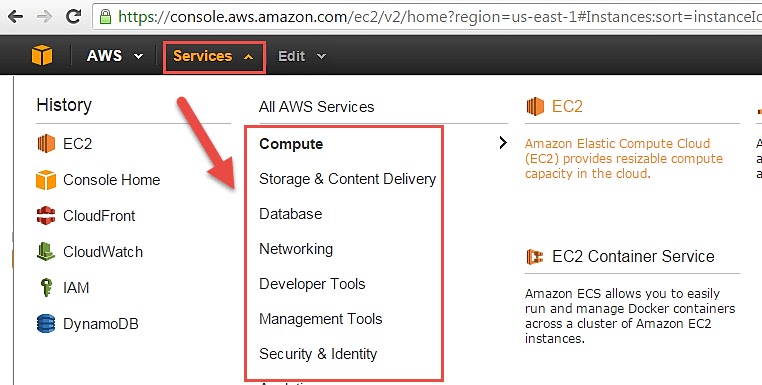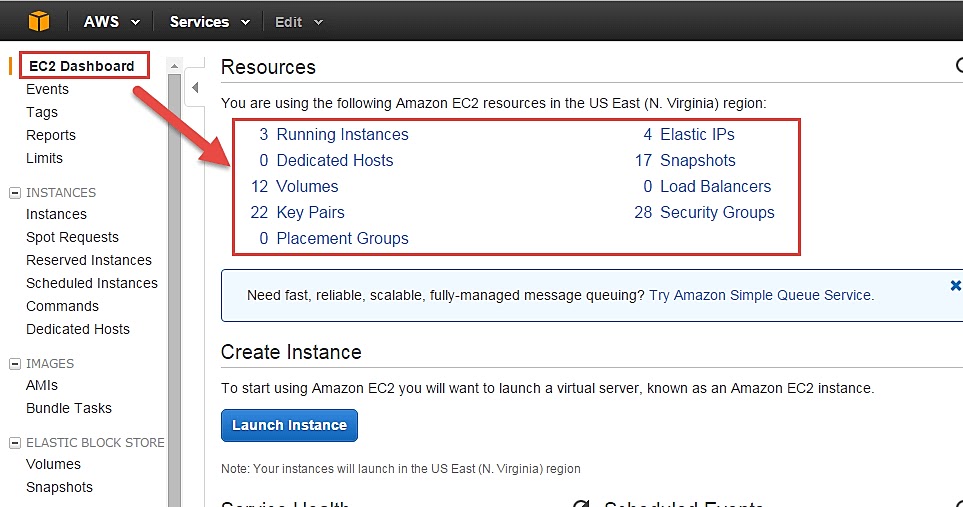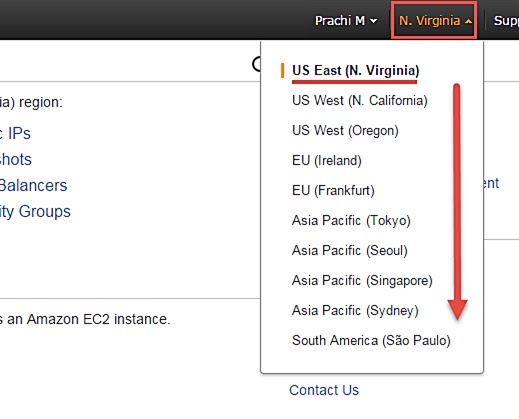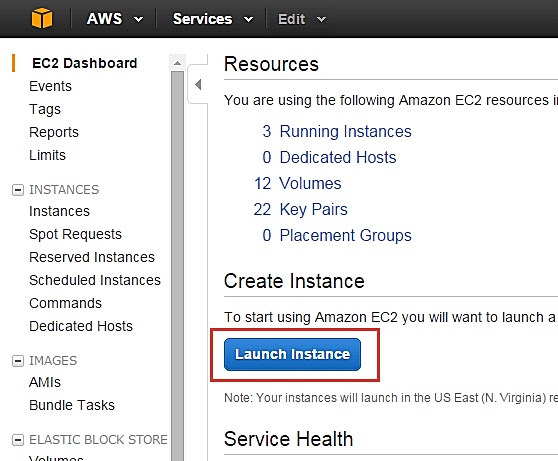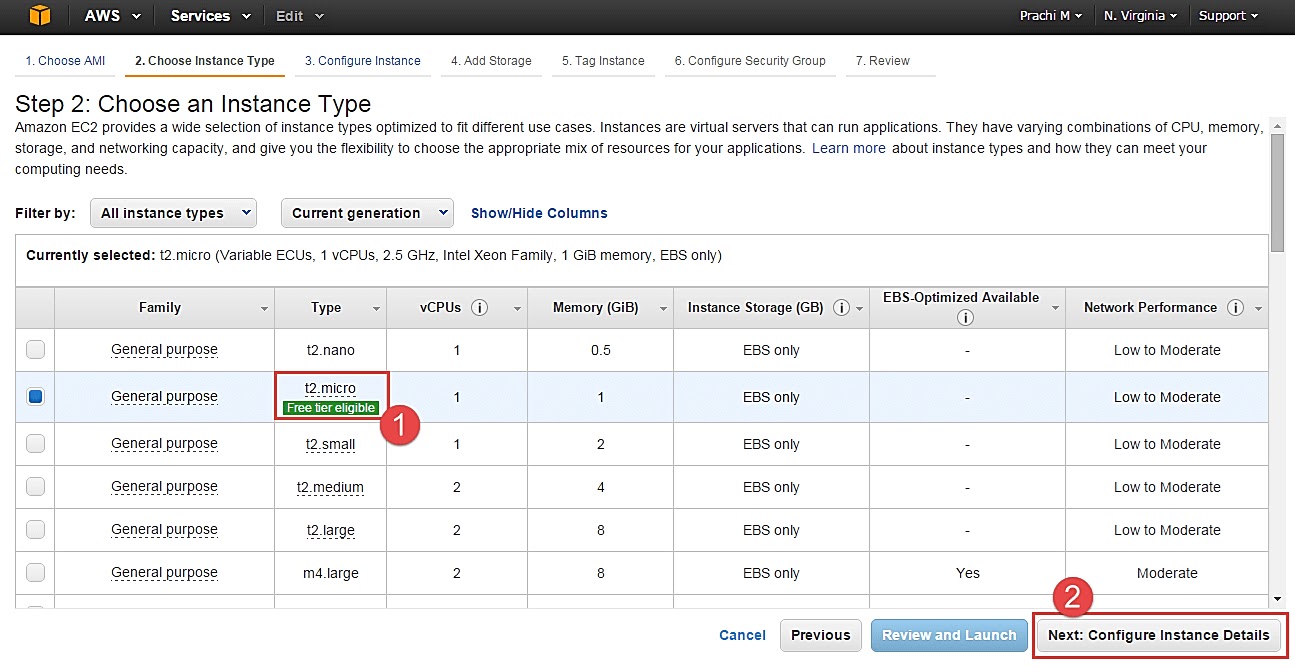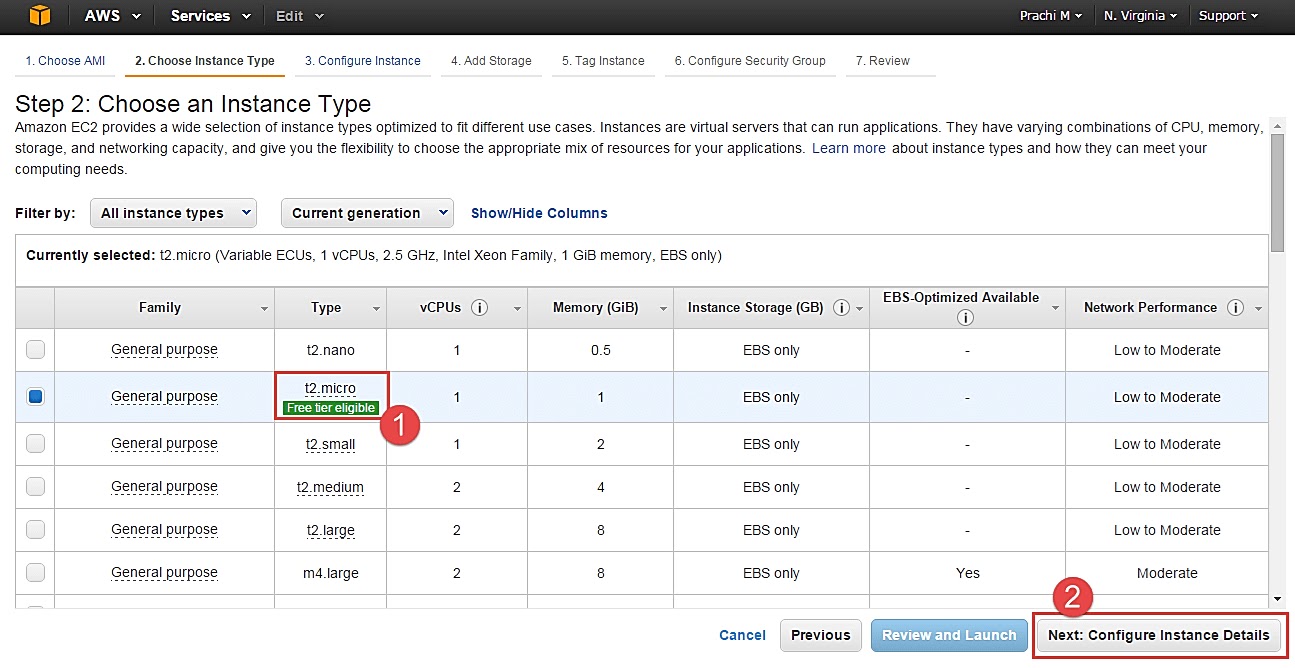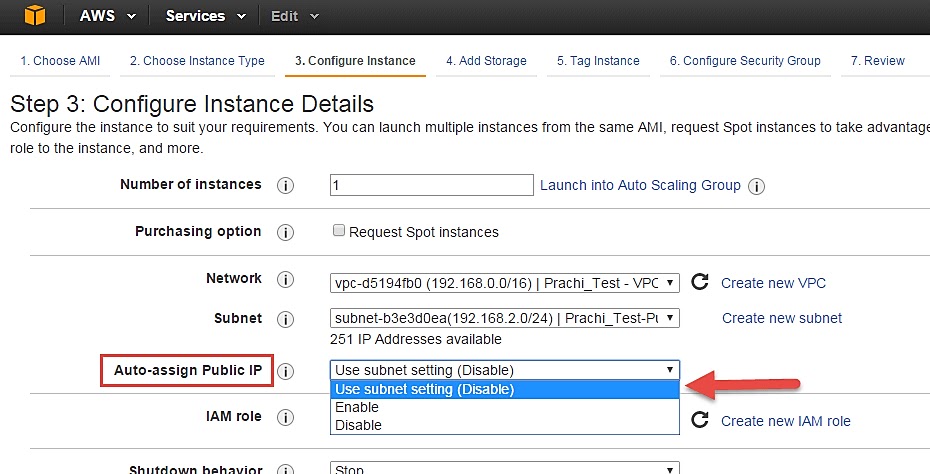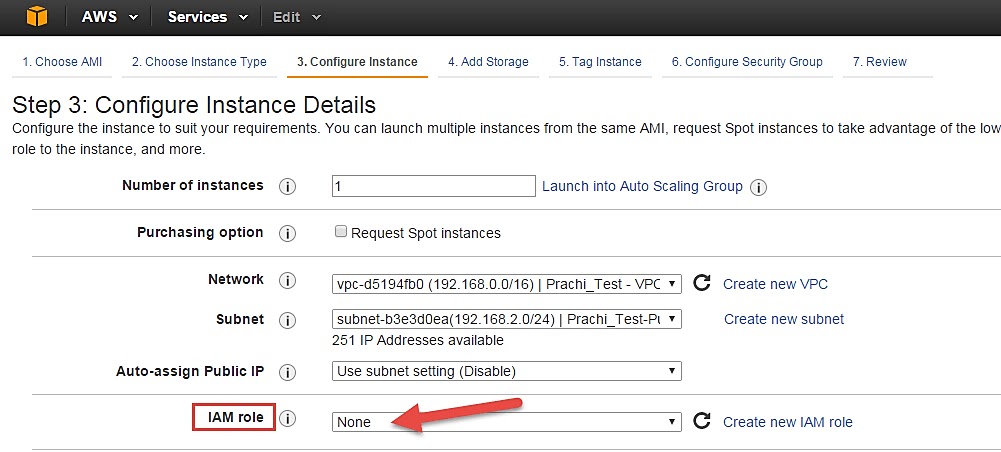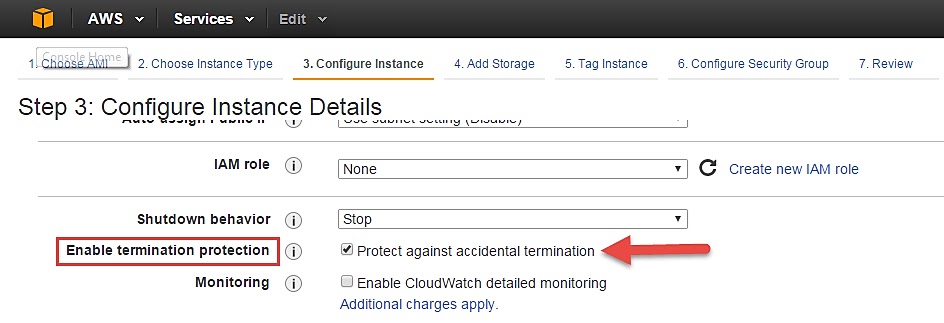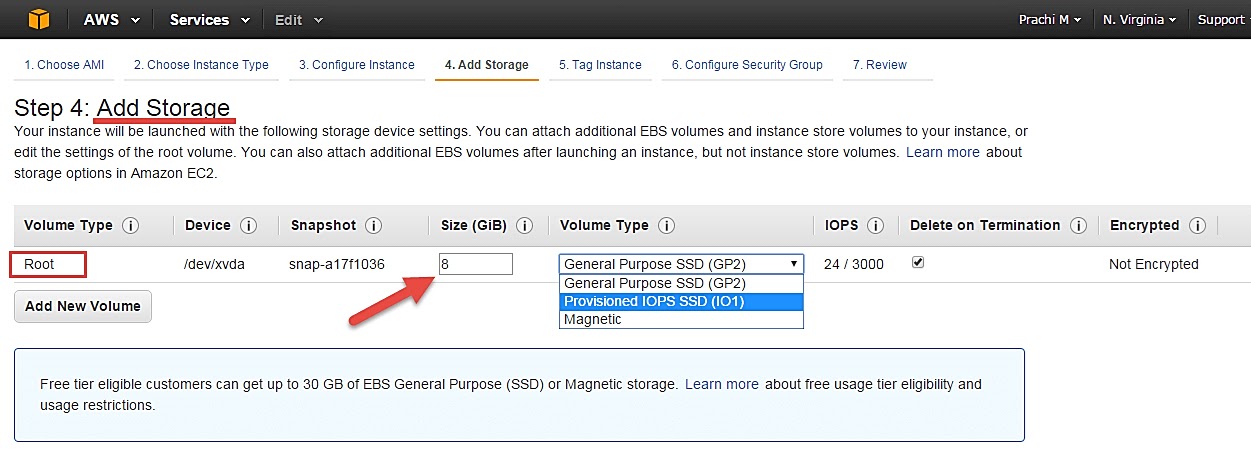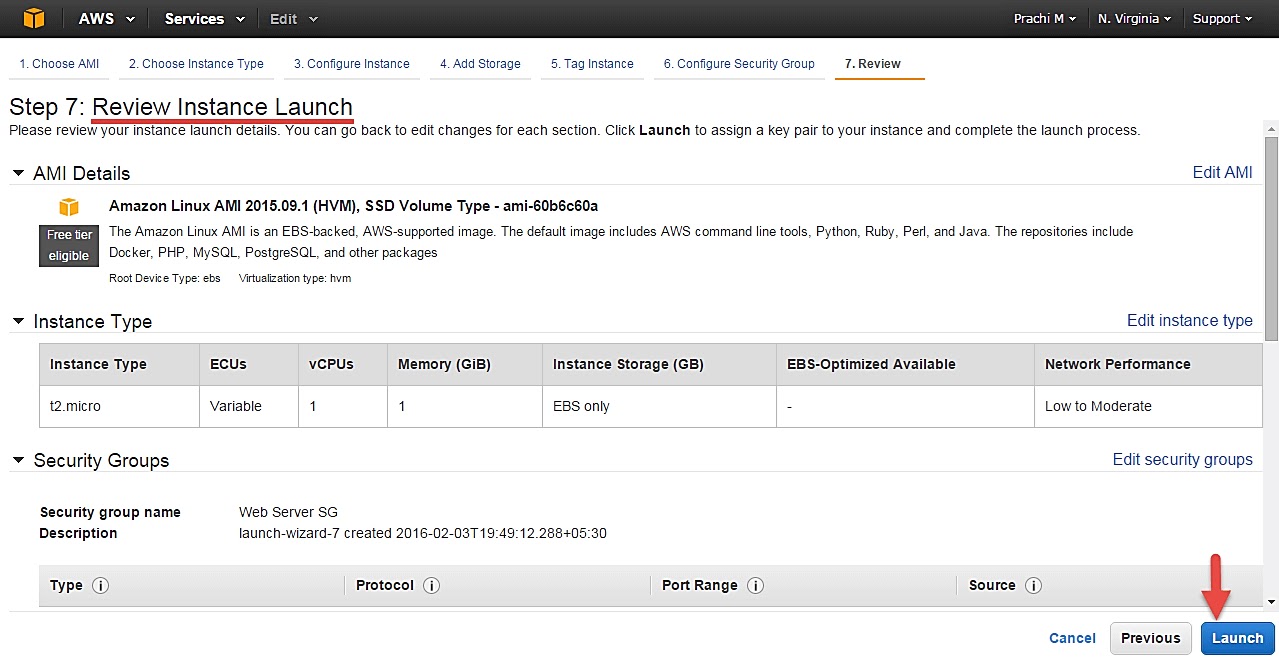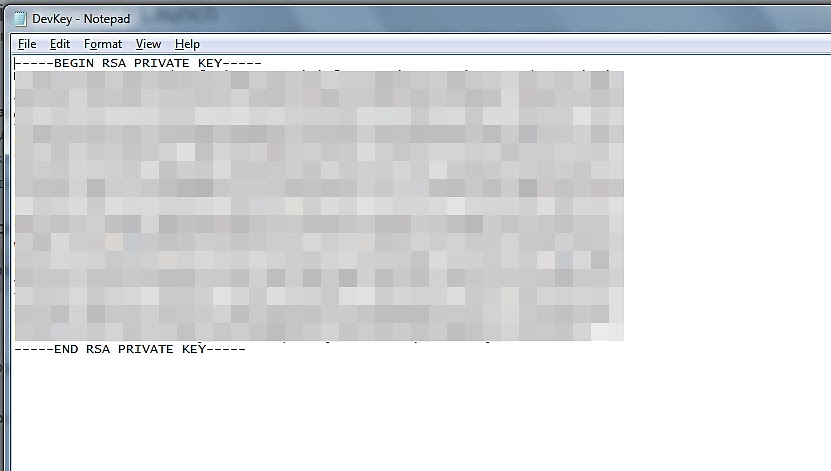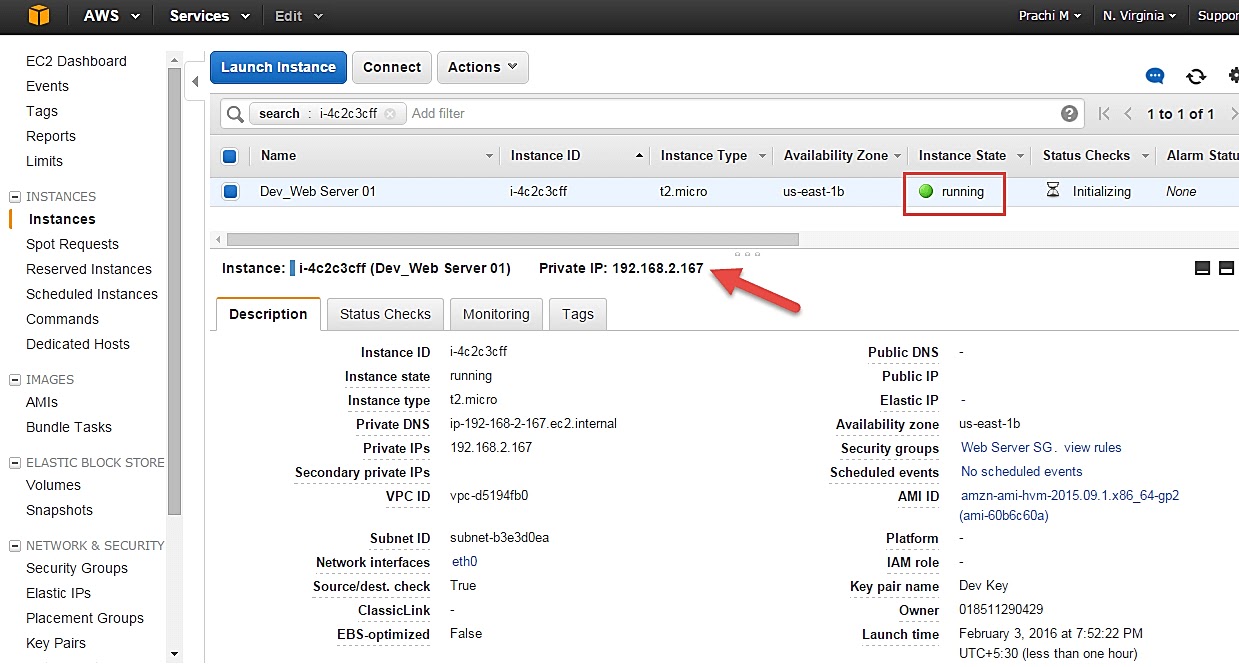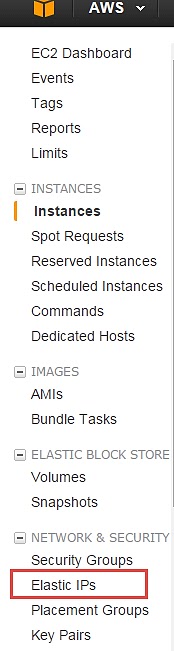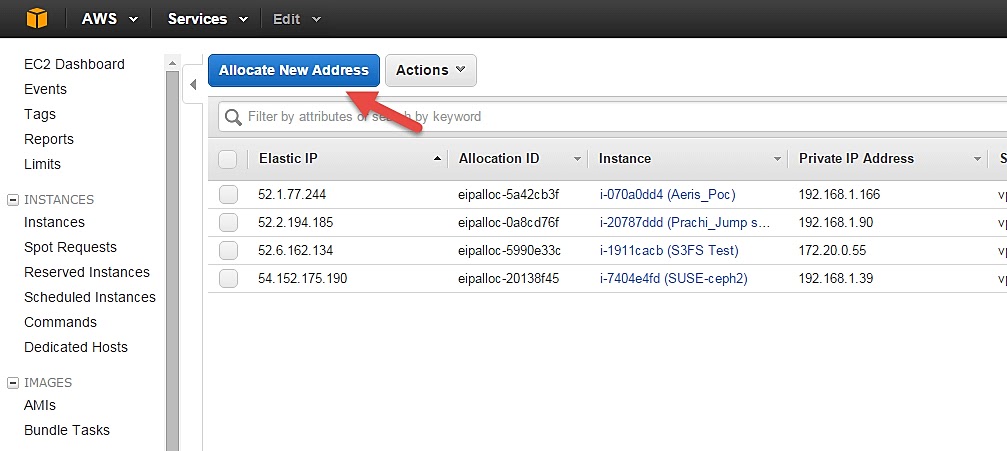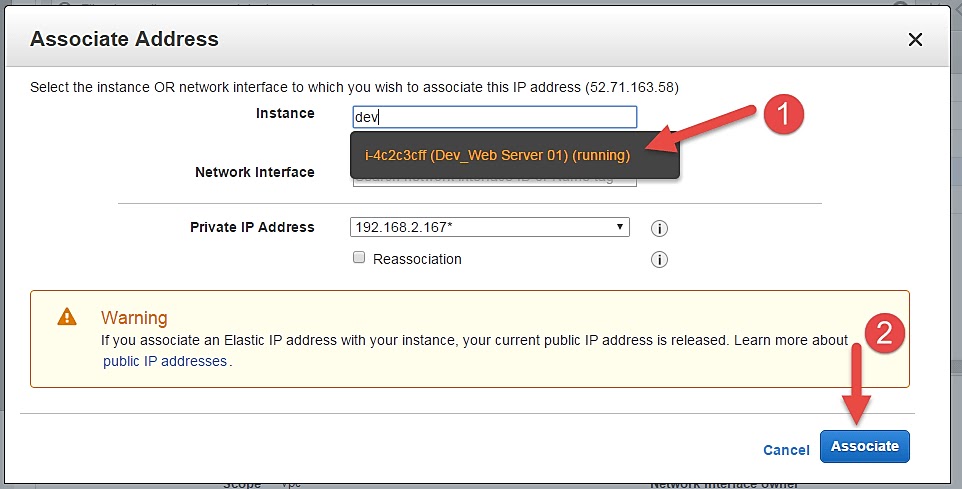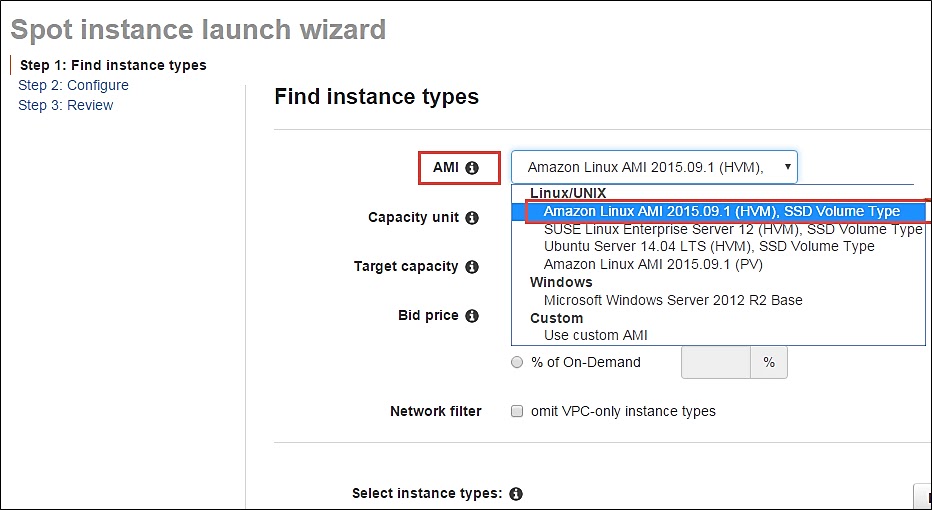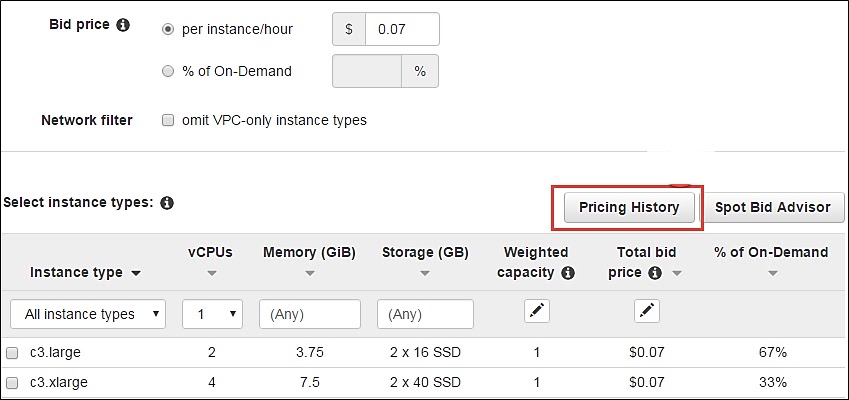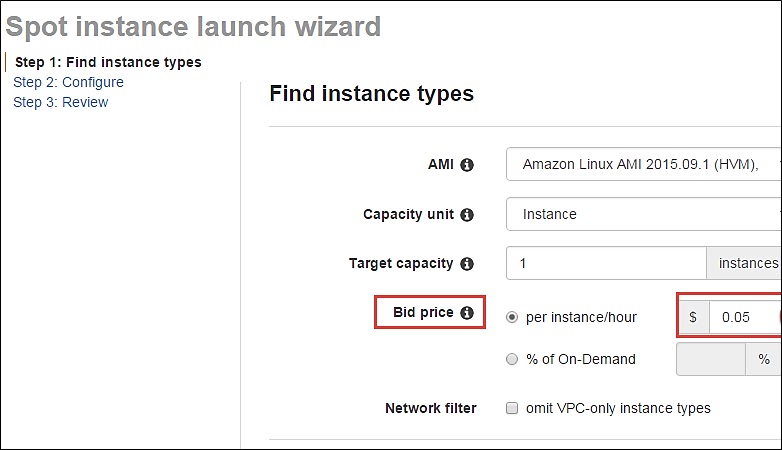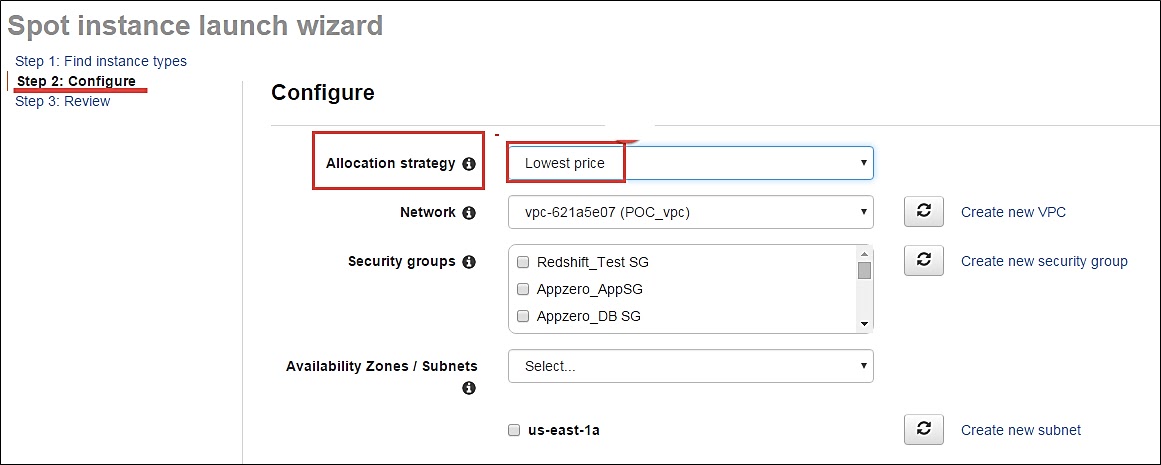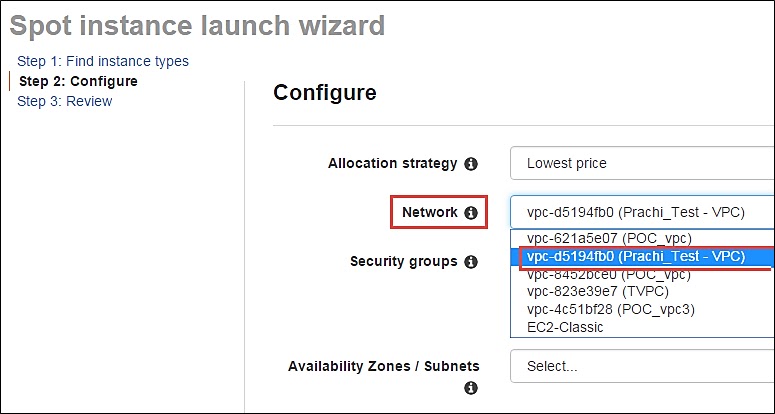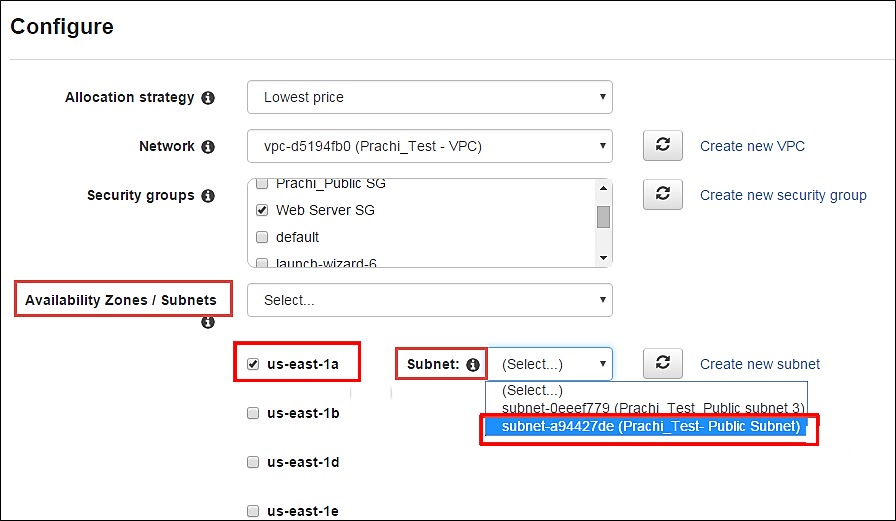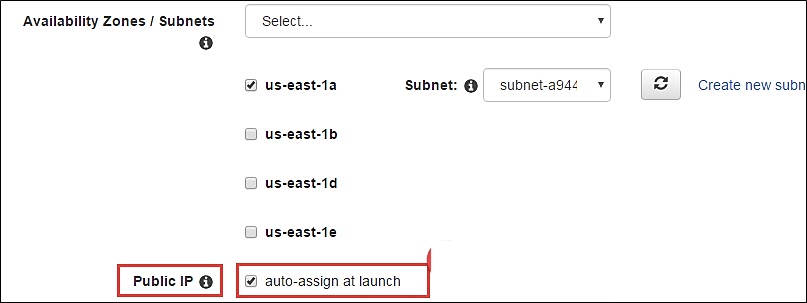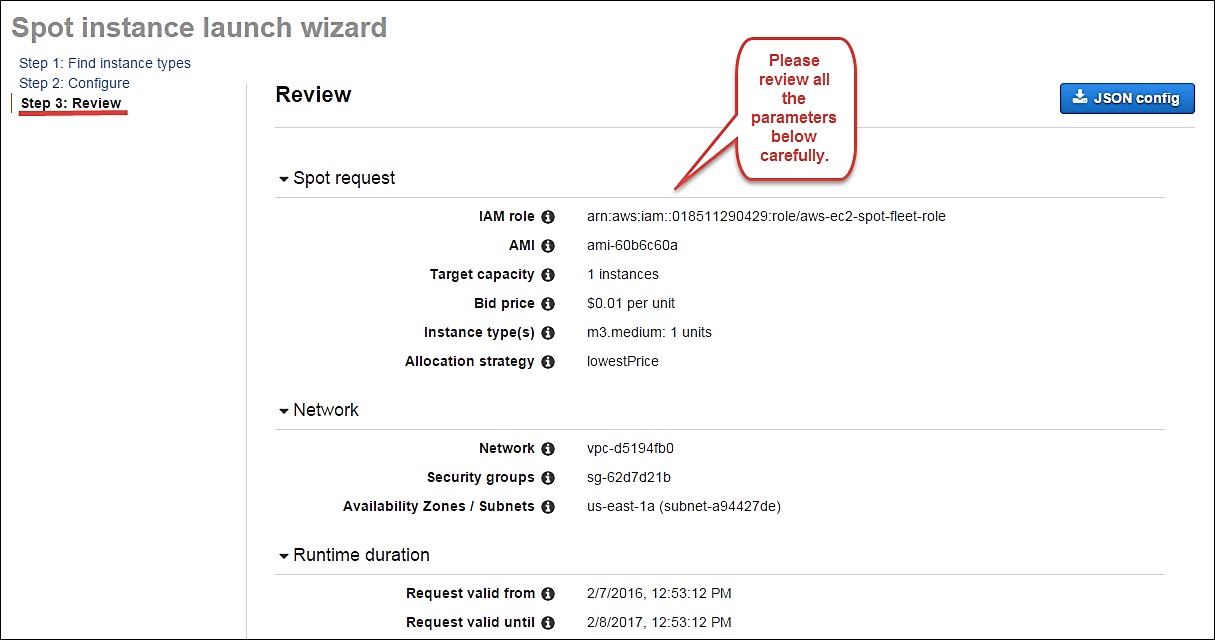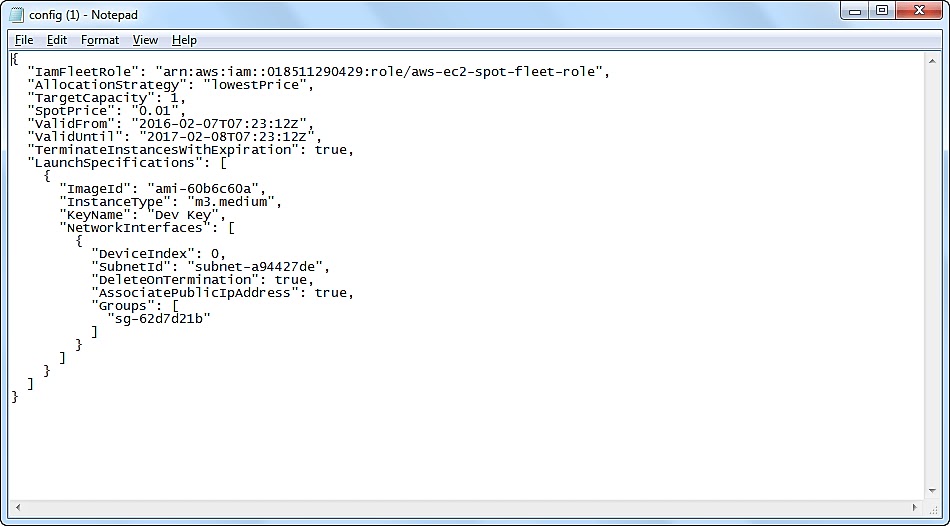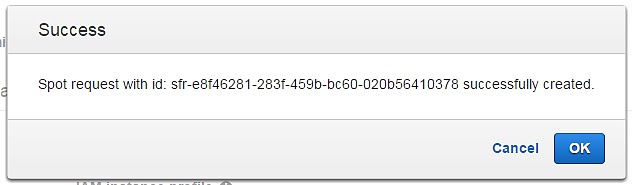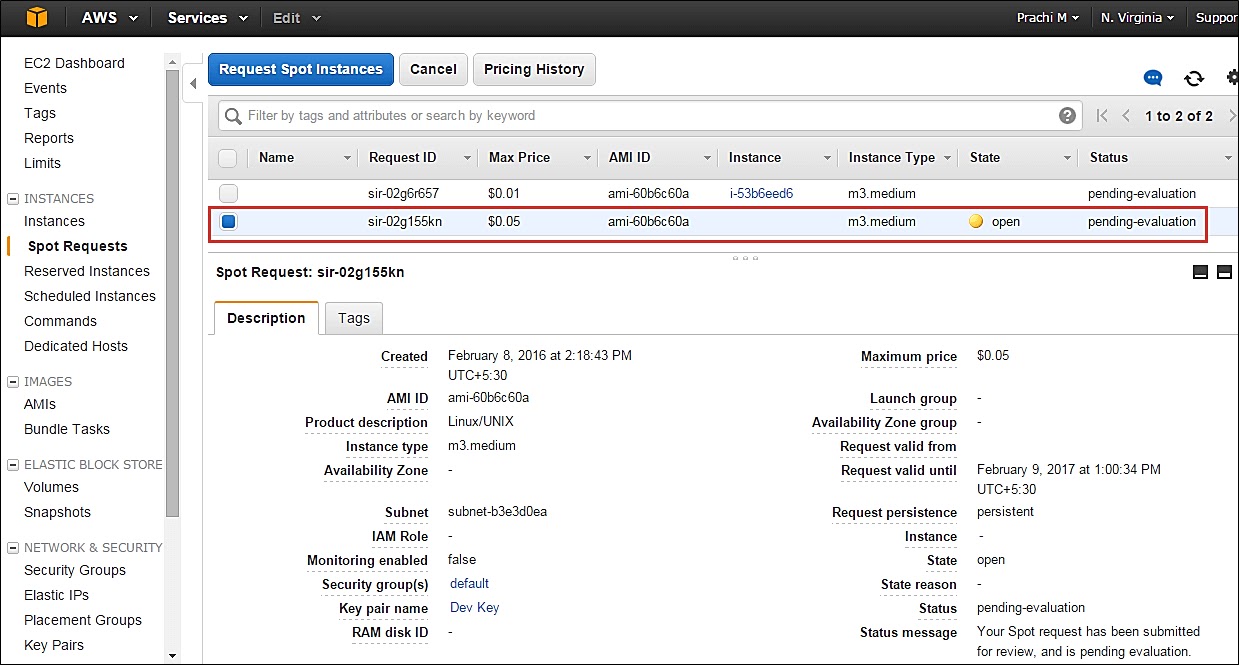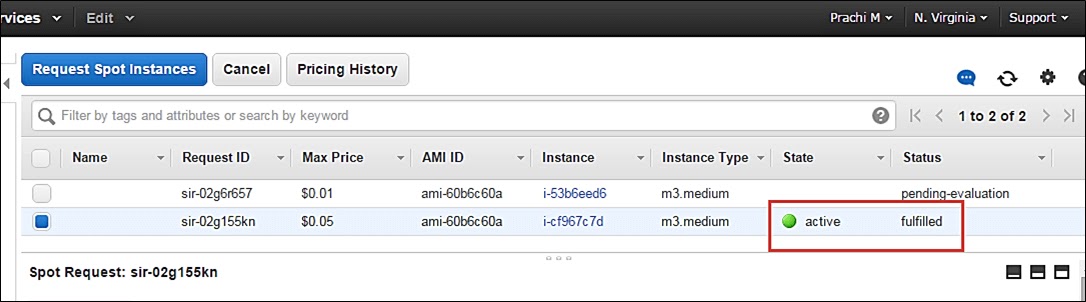Bagaimana Membuat Instance EC2 Di AWS
Masuk dan akses ke service AWS
Cara 1) Dalam langkah ini,
Masuk ke akun AWS Anda dan membuka tab Service AWS di pojok atas kiri. Di sini, Anda akan menyaksikan semua Service AWS digolongkan sama sesuai tempatnya yakni Komputasi, Penyimpanan, Database, dan lain-lain. Untuk membikin instans EC2, kita harus pilih Computeà EC2 seperti dalam langkah selanjutnya.
Langkah 2) Di pojok kanan atas dasbor EC2, pilih Wilayah AWS tempat Anda ingin menyediakan server EC2.
Langkah 3) Pada langkah ini
- Setelah Wilayah yang Anda inginkan dipilih, kembali ke Dasbor EC2.
- Klik tombol 'Launch Instance' di bagian Create Instance (seperti yang ditunjukkan di bawah).
- Halaman panduan pembuatan instans akan terbuka segera setelah Anda mengeklik 'Luncurkan Instans'.
Tentukan AMI
Cara 1) Dalam langkah ini kita akan lakukan,
Anda akan disuruh untuk pilih AMI opsi Anda (AMI ialah Amazon Machine Gambar. Ini pada intinya adalah template dari basis Mekanisme Operasi yang bisa Anda pakai sebagai dasar untuk membikin instans Anda). Sesudah Anda mengeluarkan instans EC2 dari AMI opsi Anda, instans akan secara automatis di-boot dengan OS yang diharapkan (Kita akan menyaksikan semakin banyak mengenai AMI pada bagian seterusnya dari panduan).
Di sini kami pilih AMI Amazon Linux (64 bit) standar.
Tentukan Tipe Instans EC2
Cara 1) Dalam langkah seterusnya, Anda harus pilih tipe instans yang Anda butuhkan berdasar keperluan usaha Anda
- Kami akan pilih tipe instans t2.mikro, yang disebut server memory 1vCPU dan 1GB yang ditawari oleh AWS.
- Klik "Configure Instance Details" untuk komposisi selanjutnya
- Pada langkah wizard selanjutnya, masukkan detail seperti no. dari instance yang ingin Anda luncurkan pada satu waktu.
- Di sini kami meluncurkan satu contoh.
Konfigurasi Instance
Langkah 1) Jumlah instans- Anda dapat menyediakan hingga 20 instans dalam satu waktu. Di sini kami meluncurkan satu instance.
Langkah 2) Di bawah Opsi Pembelian, biarkan opsi 'Minta Instans Spot' tidak dicentang mulai sekarang. (Hal ini dilakukan saat kita ingin meluncurkan instans Spot, bukan yang sesuai permintaan. Kita akan kembali ke instans Spot di bagian selanjutnya dari tutorial ini).
Langkah 3) Selanjutnya, kita harus mengonfigurasi beberapa detail jaringan dasar untuk server EC2 kita.
- Anda harus memutuskan di sini, di VPC (Virtual Private Cloud) mana Anda ingin meluncurkan instans Anda dan di bawah subnet mana di dalam VPC Anda. Sebaiknya tentukan dan rencanakan ini sebelum meluncurkan instans. Pengaturan arsitektur AWS Anda harus menyertakan rentang IP untuk subnet Anda, dll. yang direncanakan sebelumnya untuk pengelolaan yang lebih baik. (Kita akan melihat cara membuat VPC baru di bagian Jaringan pada tutorial.
- Subnetting juga harus direncanakan sebelumnya. Misalnya: Jika ini adalah server web, Anda harus menempatkannya di subnet publik dan jika itu adalah server DB, Anda harus menempatkannya di subnet pribadi, semuanya di dalam VPC Anda.
Di bawah,
- Bagian jaringan akan memberikan daftar VPC yang tersedia di platform kami.
- Pilih VPC yang sudah ada
- Anda juga dapat membuat VPC baru
- Setelah instans Anda diluncurkan di subnet publik, AWS akan menetapkan IP publik dinamis dari kumpulan IP mereka.
Langkah 5) Pada langkah ini,
- Anda dapat memilih apakah Anda ingin AWS menetapkan IP secara otomatis, atau Anda ingin melakukannya secara manual nanti. Anda juga dapat mengaktifkan/menonaktifkan fitur 'Tetapkan otomatis IP Publik' di sini.
- Di sini kita akan menetapkan contoh ini IP statis yang disebut sebagai EIP (IP Elastis) nanti. Jadi kami tetap menonaktifkan fitur ini mulai sekarang.
Langkah 6) Pada langkah ini,
- Pada langkah berikutnya, pertahankan opsi peran IAM 'Tidak Ada' seperti yang sekarang. Kami akan mengunjungi topik peran IAM secara rinci dalam layanan IAM.
Langkah 6) Pada langkah ini,
- Pada langkah berikutnya, pertahankan opsi peran IAM 'Tidak Ada' mulai sekarang. Kami akan mengunjungi topik peran IAM secara detail di layanan IAM.
Langkah 7) Pada langkah ini, Anda harus melakukan hal-hal berikut
- Perilaku Mematikan – saat Anda secara tidak sengaja mematikan instans, Anda pasti tidak ingin itu dihapus tetapi dihentikan.
- Di sini kami mendefinisikan perilaku shutdown saya sebagai Stop.
Langkah 8) Pada langkah ini,
- Jika Anda secara tidak sengaja menghentikan instans Anda, AWS memiliki lapisan mekanisme keamanan. Itu tidak akan menghapus instans Anda jika Anda telah mengaktifkan perlindungan penghentian tidak disengaja.
- Di sini kami memeriksa opsi untuk lebih melindungi instans kami dari pemutusan yang tidak disengaja.
Langkah 9) Pada langkah ini,
- Di bawah Pemantauan- Anda dapat mengaktifkan Pemantauan Terperinci jika instans Anda adalah instans penting bisnis. Di sini kami membiarkan opsi tersebut tidak dicentang. AWS akan selalu memberikan pemantauan Dasar pada instans Anda tanpa biaya. Kami akan mengunjungi topik pemantauan di bagian AWS Cloud Watch dari tutorial.
- Di bawah Tenancy- pilih opsi jika share tenancy. Jika aplikasi Anda adalah aplikasi yang sangat aman, maka Anda harus menggunakan kapasitas khusus. AWS menyediakan kedua opsi tersebut.
Langkah 10) Pada langkah ini,
- Klik 'Tambah Penyimpanan' untuk menambahkan volume data ke instans Anda di langkah berikutnya.
Tambahkan Penyimpanan
Langkah 1) Pada langkah ini kita melakukan hal-hal berikut,
- Pada langkah Tambah Penyimpanan, Anda akan melihat bahwa instans telah secara otomatis menyediakan volume akar SSD Tujuan Umum sebesar 8 GB. (Ukuran volume maksimum yang dapat kami berikan ke volume Tujuan Umum adalah 16GB)
- Anda dapat mengubah ukuran volume, menambahkan volume baru, mengubah jenis volume, dll.
- AWS menyediakan 3 jenis volume EBS- Magnetik, SSD Tujuan Umum, IOP yang Disediakan. Anda dapat memilih jenis volume berdasarkan kebutuhan IOP aplikasi Anda.
Contoh Tag
Langkah 1) Pada langkah ini
- Anda dapat menandai instance Anda dengan key-value pair. Hal ini memberikan visibilitas ke administrator akun AWS ketika ada banyak instance.
- Instance harus diberi tag berdasarkan departemennya, lingkungan seperti Dev/SIT/Prod. Dll. ini memberikan pandangan yang jelas tentang penetapan biaya pada instans di bawah satu tag umum.
- Di sini kami telah menandai instance sebagai server Dev_Web 01
- Pergi ke konfigurasikan Grup Keamanan nanti
Konfigurasikan Grup
Langkah 1) Pada langkah berikutnya untuk mengonfigurasi Grup Keamanan, Anda dapat membatasi lalu lintas pada port instans Anda. Ini adalah mekanisme firewall tambahan yang disediakan oleh AWS selain dari firewall OS instans Anda.
Anda dapat menentukan port dan IP yang terbuka.
- Karena server kami adalah server web =, kami akan melakukan hal-hal berikut
- Membuat Grup Keamanan baru
- Memberi nama SG kami untuk referensi yang lebih mudah
- Mendefinisikan protokol yang ingin kami aktifkan pada instans saya
- Menetapkan IP yang diizinkan untuk mengakses instans kita pada protokol tersebut
- Sekali, aturan firewall ditetapkan- Tinjau dan luncurkan
Meninjau Contoh
Langkah 1) Pada langkah ini, kita akan meninjau semua pilihan dan parameter kita dan melanjutkan peluncuran instans kita.
Langkah 2) Pada langkah selanjutnya Anda akan diminta untuk membuat pasangan kunci untuk login ke instance Anda. Pasangan kunci adalah sekumpulan kunci pribadi-publik.
AWS menyimpan kunci pribadi dalam instans, dan Anda diminta untuk mengunduh kunci pribadi. Pastikan Anda mengunduh kunci dan menyimpannya dengan aman dan terjamin; jika hilang Anda tidak dapat mengunduhnya lagi.
- Buat pasangan kunci baru
- Beri nama untuk kunci Anda
- Unduh dan simpan di folder aman Anda
Langkah 3) Setelah selesai mengunduh dan menyimpan kunci, luncurkan instans Anda
- Anda dapat melihat status peluncuran sementara itu.
- Anda juga dapat melihat log peluncuran.
- Klik opsi 'Instans' di panel kiri tempat Anda dapat melihat status instans sebagai 'Tertunda' untuk sementara waktu.
- Setelah instans Anda aktif dan berjalan, Anda dapat melihat statusnya sebagai 'Berjalan' sekarang.
- Perhatikan bahwa instans tersebut telah menerima IP Pribadi dari kumpulan AWS.
Buat EIP dan hubungkan ke instance Anda
EIP adalah IP publik statis yang disediakan oleh AWS. Itu singkatan dari IP Elastis. Biasanya saat Anda membuat instans, instans tersebut akan menerima IP publik dari kumpulan AWS secara otomatis. Jika Anda menghentikan/me-reboot instans Anda, IP publik ini akan berubah- dinamis. Agar aplikasi Anda memiliki IP statis tempat Anda dapat terhubung melalui jaringan publik, Anda dapat menggunakan EIP.
Langkah 1) Pada panel kiri Dasbor EC2, Anda dapat membuka 'IP Elastis' seperti yang ditunjukkan di bawah ini.
Langkah 2) Alokasikan Alamat IP Elastis baru.
Langkah 3) Alokasikan IP ini untuk digunakan dalam lingkup VPC.
Permintaan Anda akan berhasil jika Anda belum memiliki 5 atau lebih dari 5 EIP di akun Anda.
Langkah 4) Sekarang tetapkan IP ini ke instans Anda.
- Pilih IP tersebut
- Klik Tindakan -> Alamat Asosiasi
Langkah 5) Di halaman berikutnya,
- Telusuri instans Anda dan
- Kaitkan IP ke sana.
Langkah 6) Kembali ke layar instans Anda, Anda akan melihat bahwa instans Anda telah menerima EIP Anda.
Langkah 7) Sekarang buka putty dari daftar program Anda dan tambahkan EIP Anda yang sama di sana seperti di bawah ini.
Langkah 8) Pada langkah ini,
Tambahkan kunci pribadi Anda di dempul untuk koneksi yang aman
- Pergi ke Autentikasi
- Tambahkan kunci pribadi Anda dalam format .ppk (putty private key). Anda perlu mengonversi file pem dari AWS ke ppk menggunakan puttygen
Setelah selesai klik tombol "Buka".
- Setelah terhubung, Anda akan berhasil melihat perintah Linux.
- Harap dicatat bahwa mesin yang Anda sambungkan harus diaktifkan pada Grup Keamanan instan untuk SSH (seperti pada langkah-langkah di atas).
Setelah Anda terbiasa dengan langkah-langkah di atas untuk meluncurkan instans, hanya perlu waktu 2 menit untuk meluncurkannya!
Anda sekarang dapat menggunakan server EC2 sesuai permintaan untuk aplikasi Anda.
Apa itu Instans Spot?
Instans spot adalah penawaran dari AWS; itu memungkinkan pelanggan bisnis AWS untuk menawar kapasitas komputasi AWS yang tidak terpakai. Harga per jam untuk instans Spot ditentukan oleh AWS, dan berfluktuasi bergantung pada penawaran dan permintaan instans Spot.
Mesin virtual Spot Anda berjalan setiap kali tawaran Anda melebihi harga pasar saat ini. Harga instans spot bervariasi berdasarkan jenis instans dan Availability Zone tempat instans dapat disediakan.
Saat harga bid Anda melebihi harga spot pasar dari instans yang disebut sebagai 'harga spot', instans Anda tetap berjalan. Ketika harga spot melebihi harga penawaran, AWS akan menghentikan instans Anda secara otomatis. Oleh karena itu, penting untuk merencanakan instans spot dalam arsitektur aplikasi Anda dengan hati-hati.
Buat Permintaan Tempat
Untuk meluncurkan instans spot, Anda harus terlebih dahulu membuat Permintaan Spot.
Ikuti langkah-langkah di bawah ini untuk membuat Permintaan Spot.
- Di Dasbor EC2, pilih 'Permintaan Spot' dari panel kiri di bawah Instans.
- Klik pada tombol 'Minta Instans Spot" seperti yang ditunjukkan di bawah ini.
Wizard peluncuran instans spot akan terbuka. Anda sekarang dapat melanjutkan dengan memilih parameter dan konfigurasi instans.
Temukan Jenis Instans
Langkah pertama untuk instans spot adalah “Menemukan jenis instans.”
Langkah 1) Pilih AMI- AMI adalah template yang terdiri dari platform OS dan perangkat lunak yang akan dipasang di instans. Pilih AMI yang Anda inginkan dari daftar yang ada. Kami memilih AMI Amazon Linux untuk tutorial ini.
Langkah 2) Unit Kapasitas - Unit Kapasitas adalah kebutuhan aplikasi Anda. Anda dapat memutuskan untuk meluncurkan instans berdasarkan jenis instans, vCPU, atau konfigurasi khusus seperti pilihan vCPU/memori/persyaratan penyimpanan Anda. Di sini kita memilih Instance.
Jika ingin menyesuaikan kapasitas, Anda dapat menambahkan pilihan Anda
- CPU,
- Memori dan
- Penyimpanan instan seperti di bawah ini.
Langkah 3) Kapasitas Target menggambarkan berapa banyak contoh spot yang ingin Anda pertahankan dalam permintaan Anda. Di sini kita memilih satu.
Langkah 4) Harga Tawaran – ini adalah harga maksimum yang siap kami bayarkan untuk instans. Kami akan menetapkan harga tertentu per instans/jam. Ini adalah perhitungan paling sederhana berdasarkan kebutuhan bisnis kami. Kami akan melihat ke depan bagaimana kami harus menentukan harga penawaran sehingga harga penawaran kami selalu tetap tinggi dan tidak melebihi harga spot sehingga instance kami terus berjalan.
tepat di bawah harga penawaran, Anda dapat melihat tombol Riwayat Harga. Klik itu seperti yang ditunjukkan di bawah ini.
Di sini, di Riwayat Harga, kita dapat melihat grafik yang menggambarkan tren harga instans dengan data historis. Anda dapat memilih parameter dan mendapatkan gambaran tentang harga instans yang diinginkan selama periode waktu tertentu.
- Pilih produk. Kami telah memilih AMI Linux kami.
- Pilih jenis instans. Kami telah memilih m3.medium.
- Perhatikan harga rata-rata selama lebih dari satu hari di sini.
Oleh karena itu, dari bagan di bawah, kita dapat melihat bahwa jenis instans yang akan kita sediakan terletak pada kisaran harga $0,01xx, dan tampaknya Availability Zone 'us-east 1a' memiliki harga terendah.
lanjutan ke langkah 4.
Jadi mari kita kembali ke langkah kita mengutip harga penawaran.
Demi menjaga instans kami selalu tersedia dan jika termasuk dalam anggaran kami, kami dapat mengutip harga penawaran yang lebih tinggi. Di sini kami mengutip harga yang sedikit lebih tinggi yaitu $0,05.
xAnda dapat melihat beberapa tren di wizard itu sendiri.
- Perhatikan bagian jenis instans
- Pilih jenis instans yang akan kami sediakan
- Perhatikan harga yang kami rencanakan untuk ditawar. % sesuai permintaan menunjukkan bahwa harga kuotasi kami adalah 75% dari harga sesuai permintaan untuk jenis instans yang sama. Artinya, kami menghemat 25% per jam dibandingkan dengan instans sesuai permintaan. Anda selanjutnya dapat menurunkan harga dan menghemat biaya secara drastis.
Langkah 5) Setelah kami selesai melihat tren dan mengutip harga penawaran kami, klik berikutnya.
Konfigurasikan instance Spot
Langkah kita selanjutnya adalah mengonfigurasi instance, pada langkah wizard ini, kita akan mengonfigurasi parameter instance seperti VPC, subnet, dll.
Mari lihat.
Langkah 1) Strategi Alokasi – ini menentukan bagaimana permintaan spot Anda dipenuhi dari kumpulan spot AWS. Ada dua jenis strategi:
- Diversifikasi – di sini, instans spot diseimbangkan di semua kumpulan spot
- Harga terendah – di sini, instans spot diluncurkan dari kumpulan yang memiliki penawaran harga terendah
Untuk tutorial ini, kita akan memilih Harga Terendah sebagai strategi alokasi.
Langkah 2) Pilih VPC- kami akan memilih dari daftar VPC yang tersedia yang telah kami buat sebelumnya. Kami juga dapat membuat VPC baru di langkah ini.
Langkah 3) Selanjutnya kita akan memilih grup keamanan untuk instance. Kita bisa memilih SG yang sudah ada atau membuat yang baru.
Langkah 4) Availability Zone- kita akan memilih AZ tempat kita ingin menempatkan instans kita berdasarkan arsitektur aplikasi kita. Kami memilih AZ-us-east-1a.
Langkah 5) Subnet- kita akan memilih subnet dari daftar daftar yang sudah tersedia.
Langkah 6) IP Publik- kami akan memilih untuk menetapkan instance sebagai IP publik segera setelah diluncurkan. Pada langkah ini, Anda dapat memilih apakah Anda ingin AWS menetapkan IP secara otomatis, atau Anda ingin melakukannya secara manual nanti. Anda juga dapat mengaktifkan/menonaktifkan fitur 'Tetapkan IP Publik' secara otomatis di sini.
Langkah 7) Pasangan kunci- Pasangan kunci adalah sekumpulan kunci pribadi-publik.
AWS menyimpan kunci privat di dalam instans, dan Anda diminta mengunduh kunci privat. Pastikan Anda mengunduh kunci dan menyimpannya dengan aman dan terjamin; jika hilang Anda tidak dapat mengunduhnya lagi.
Setelah memilih IP publik, di sini kita memilih kunci yang sudah kita buat di tutorial sebelumnya.
Tinjau instans Spot Anda
Setelah kami selesai mengonfigurasi permintaan instance spot kami di 2 langkah sebelumnya di wizard kami, kami akan melihat konfigurasi keseluruhan.
- Kita juga bisa mendownload file JSON dengan semua konfigurasinya. Di bawah ini adalah file JSON kami.
Setelah selesai meninjau, kita dapat melanjutkan peluncuran dengan mengklik tombol Luncurkan seperti yang ditunjukkan di bawah ini.
Setelah kami memilih Luncurkan, kami dapat melihat pemberitahuan tentang permintaan yang sedang dibuat.
Wizard pembuatan permintaan spot akan ditutup, dan halaman akan secara otomatis mengarahkan kembali ke Dasbor EC2.
Anda dapat melihat seperti yang ditunjukkan di bawah ini bahwa Status permintaan kami 'terbuka' yang artinya sedang dievaluasi dari sisi AWS. AWS EC2 akan memeriksa apakah instans yang diperlukan tersedia di kumpulan spotnya.
Setelah beberapa menit, Anda dapat melihat status diubah menjadi 'aktif', dan sekarang permintaan tempat kami berhasil dipenuhi. Anda dapat memperhatikan parameter konfigurasi di bawah ini.
Ringkasan:
Jadi, kita melihat secara detail cara membuat instans EC2 sesuai permintaan dalam tutorial ini. Karena ini adalah server sesuai permintaan, Anda dapat tetap menjalankannya saat sedang digunakan dan 'Hentikan' saat tidak digunakan untuk menghemat biaya Anda.
Anda dapat menyediakan instans Linux atau Windows EC2 atau dari salah satu AMI yang tersedia di AWS Marketplace berdasarkan platform OS pilihan Anda.
Jika aplikasi Anda sedang diproduksi dan Anda harus menggunakannya selama bertahun-tahun ke depan, Anda harus mempertimbangkan untuk menyediakan instans cadangan untuk menghemat CAPEX Anda secara drastis.
Di sini, kami melihat cara berhasil membuat permintaan Instans Spot dengan menentukan harga penawaran kami.
Instans spot adalah cara yang bagus untuk menghemat biaya instans yang tidak penting untuk aplikasi. Contoh umumnya adalah membuat armada instans spot untuk tugas seperti pemrosesan gambar atau enkode video. Dalam kasus seperti itu, Anda dapat menyimpan sekelompok instance di bawah penyeimbang beban.
Jika harga penawaran melebihi harga spot dan instans Anda dihentikan dari pihak AWS, Anda dapat meminta instans lain melakukan tugas pemrosesan untuk Anda. Anda dapat memanfaatkan Auto scaling untuk skenario ini. Hindari penggunaan instans Spot untuk aplikasi penting bisnis seperti database, dll.